関数で他シートへ並べ替える方法(サンプル:ABC分析)
通常、並べ替えは元データが変更されれば、毎回、並べ替えを行う必要がありますが、
これが、結構面倒な場合もあります。
そこで、関数で他シートへ並べ替える方法です。
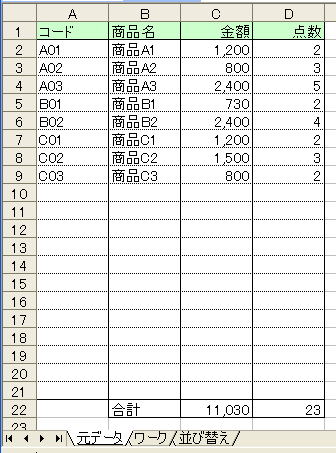
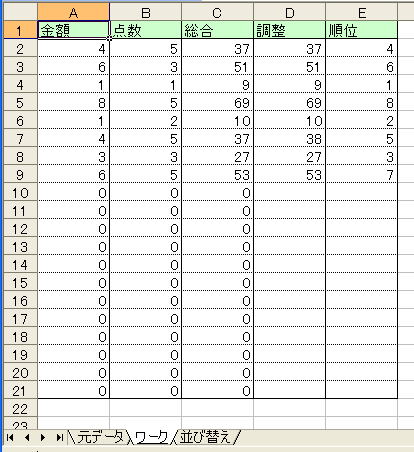
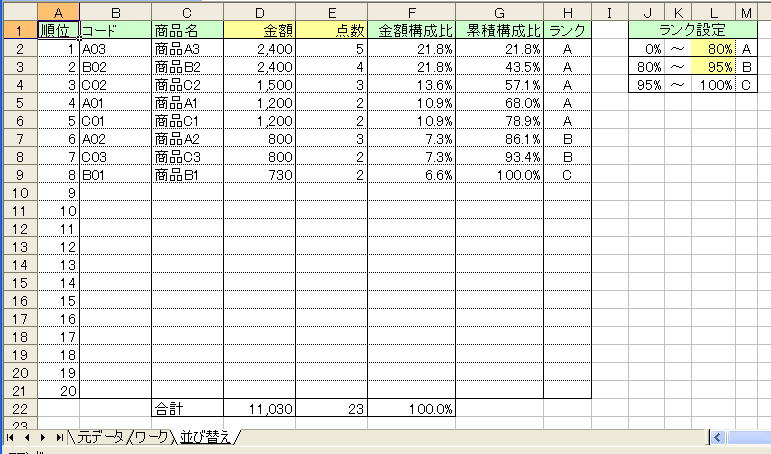
シート「元データ」を金額>点数で並べ替え、シート「並び替え」に表示し、ABCランクをつけています。
数式が理解出来たら、より簡単な数式への変更に挑戦してみて下さい。
MATCH(検査値, 検査範囲, 照合の型)、検査値が検査範囲の中で何番目にあるかを返す関数です。
COUNTA(元データ!A:A)-1で、データ行数を求めています。
これらを基に、OFFSETにて、「金額」データの範囲を決定し、RANK関数でランク付けしています。
シート「並び替え」
MATCH(B$1,元データ!$A$1:$D$1,0)で、見出しの「金額」が「元データ」のどの位置にあるか検索しています。
これらを基に、「元データ」より指定の順位のデータを取得しています。
エクセルのサンプル(ダウンロード可能)です。
同じテーマ「エクセル関数応用」の記事
VLOOKUPを他の関数でやる方法
新着記事NEW ・・・新着記事一覧を見る
正規表現関数(REGEXTEST,REGEXREPLACE,REGEXEXTRACT)|エクセル入門(2024-07-02)
エクセルが起動しない、Excelが立ち上がらない|エクセル雑感(2024-04-11)
ブール型(Boolean)のis変数・フラグについて|VBA技術解説(2024-04-05)
テキストの内容によって図形を削除する|VBA技術解説(2024-04-02)
ExcelマクロVBA入門目次|エクセルの神髄(2024-03-20)
VBA10大躓きポイント(初心者が躓きやすいポイント)|VBA技術解説(2024-03-05)
テンキーのスクリーンキーボード作成|ユーザーフォーム入門(2024-02-26)
無効な前方参照か、コンパイルされていない種類への参照です。|エクセル雑感(2024-02-17)
初級脱出10問パック|VBA練習問題(2024-01-24)
累計を求める数式あれこれ|エクセル関数応用(2024-01-22)
アクセスランキング ・・・ ランキング一覧を見る
1.最終行の取得(End,Rows.Count)|VBA入門
2.セルのコピー&値の貼り付け(PasteSpecial)|VBA入門
3.変数宣言のDimとデータ型|VBA入門
4.繰り返し処理(For Next)|VBA入門
5.RangeとCellsの使い方|VBA入門
6.ブックを閉じる・保存(Close,Save,SaveAs)|VBA入門
7.メッセージボックス(MsgBox関数)|VBA入門
8.セルのクリア(Clear,ClearContents)|VBA入門
9.並べ替え(Sort)|VBA入門
10.ブック・シートの選択(Select,Activate)|VBA入門
このサイトがお役に立ちましたら「シェア」「Bookmark」をお願いいたします。
記述には細心の注意をしたつもりですが、
間違いやご指摘がありましたら、「お問い合わせ」からお知らせいただけると幸いです。
掲載のVBAコードは動作を保証するものではなく、あくまでVBA学習のサンプルとして掲載しています。
掲載のVBAコードは自己責任でご使用ください。万一データ破損等の損害が発生しても責任は負いません。
